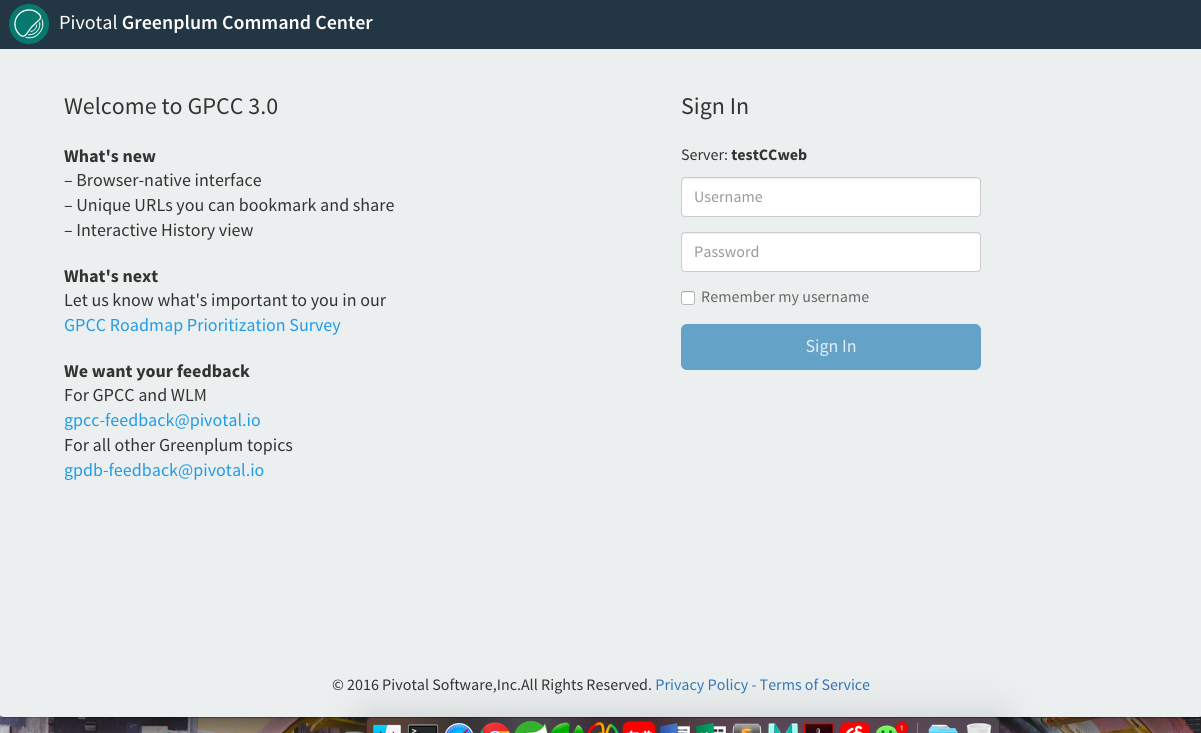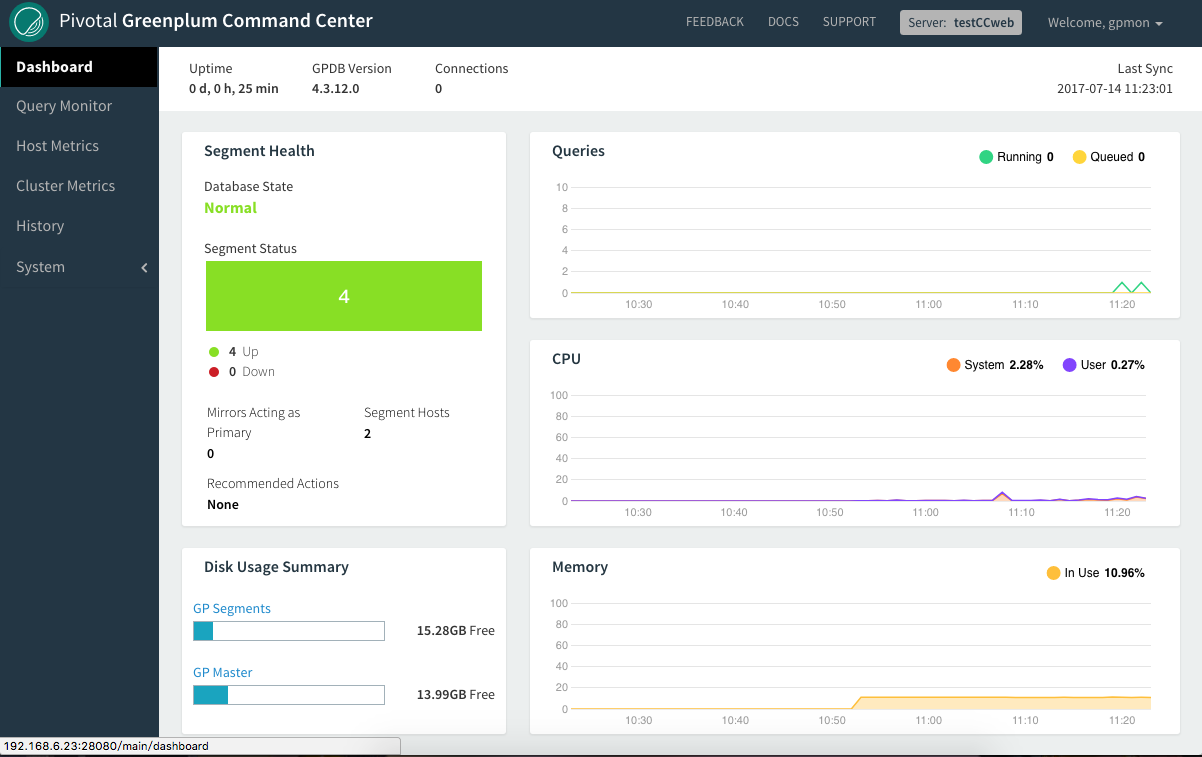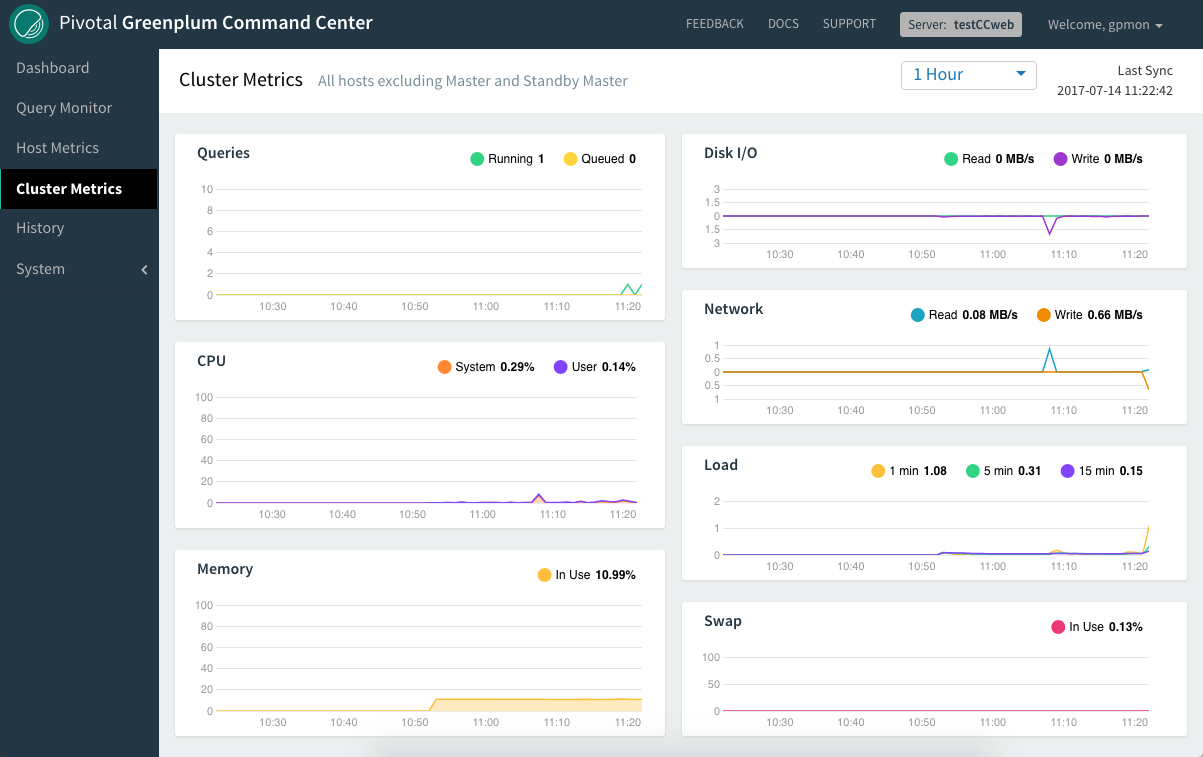一、 GreenPlum集群安装环境
由虚拟机搭建的一台master两台segment。
二、安装前准备
1) 所需安装包
GreenPlum监控安装包: greenplum-cc-web-3.0.2-LINUX-x86_64.zip
2) 修改postgresql.conf配置文件
进入你master的文件系统中的gpseg-1文件夹下
$ cd /data/master/gpseg-1
编辑postgresql.conf,添加以下参数:
gp_enable_gpperfmon=on gpperfmon_port=8888 gp_external_enable_exec=on gpperfmon_log_alert_level=warning
三、安装GreenPlum监控的数据库以及创建用户(此步骤在gpadmin用户下安装)
开启greenplum数据库
$ gpstart -a
安装gpperfmon数据库,以及为gpmon用户创建密码
$ gpperfmon_install --enable --password gpmon --port 5432
重启数据库
$ gpstop -r
检查gp监控是否启动
$ ps -ef | grep gpmmon

检查gp监控是否监测到greenplum集群中的每台主机
$ psql -d 'gpperfmon' -c 'select * from system_now;'

四、正式安装GreenPlum-CC-Web(在root用户下安装)
解压安装包
# unzip greenplum-cc-web-3.0.2-LINUX-x86_64.zip
运行解压后的greenplum-cc-web-3.0.2-LINUX-x86_64.bin
#./greenplum-cc-web-3.0.2-LINUX-x86_64.bin
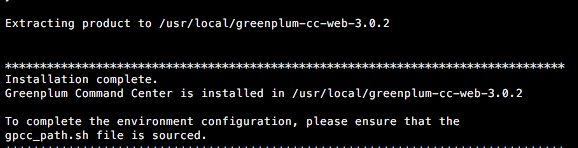
如果看到以上提示,那么greenplum-cc-web安装第一步完毕。
greenplum-cc-web默认安装在/usr/local/目录下
配置root下的.bashrc文件,在该文件中添加以下环境变量,并生效该./bashrc配置文件
# vi ~/.bashrc
source /usr/local/greenplum-cc-web/gpcc_path.sh srouce /usr/local/greenplum-db-4.3.12.0/greenplum_path.sh
因为是用root权限来安装的,为了避免权限问题,我将安装的greenplum-cc-web文件夹全部授予gpadmin权限
1 # chown -R gpadmin /usr/local/greenplum-cc-web 2 # chown -R gpadmin /usr/local/greenplum-cc-web-3.0.2
然后切换到gpadmin用户下,配置gpadmin的.bashrc文件,在该文件中添加以下环境变量,并生效该./bashrc配置文件
source /usr/local/greenplum-cc-web/gpcc_path.sh srouce /usr/local/greenplum-db-4.3.12.0/greenplum_path.sh export MASTER_DATA_DIRECTORY=/data/master/gpseg-1
将gpadmin下的.bashrc文件以gpadmin用户的身份分配到除master之外的机器上
$ gpscp -f all_segs ~/.bashrc =:~
用root用户,在除master之外的机器上安装greenplum-cc-web
1 $ exit(gpadmin用户下) 2 3 # gpccinstall -f all_segs(你的除master之外的主机清单) 4 5 # gpssh -f all_segs -e 'chown -R gpadmin /usr/local/greenplum-cc-web' 6 7 # gpssh -f all_segs -e 'chown -R gpadmin /usr/local/greenplum-cc-web-3.0.2'
然后切换到gpadmin用户下,将all_segs中所有主机的.bashrc文件生效
1 # su gpadmin 2 3 $ gpssh -f all_segs -e 'source ~/.bashrc'
在pg_hbc_conf中添加用户登录权限(如果不添加可能会导致不能创建gpcc实例)
host all all ::1/128 trust
最后就是配置gpcc实例
$ gpcmdr --setup
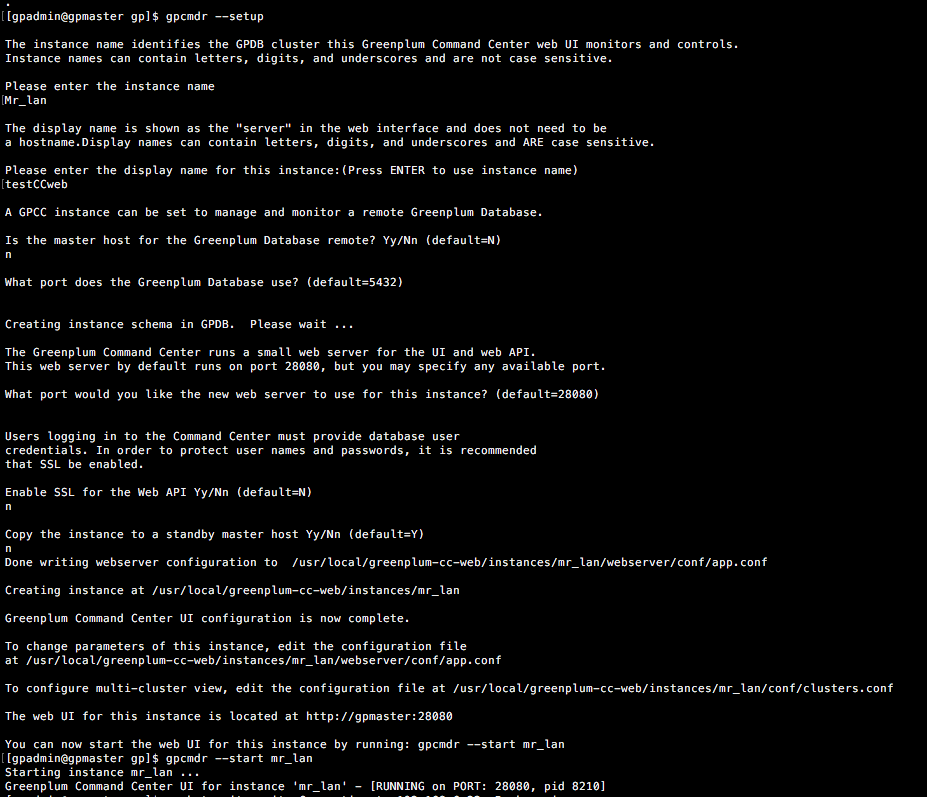
现在我们可以启动该实例
$ gpcmdr --start [your instance name]
打开浏览器,在地址栏输入http://mastert[或者你主机的ip地址]:28080,如果出现以下界面,那么恭喜你,你的greenplum-cc-web全部安装成功!